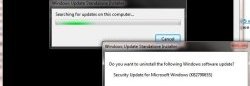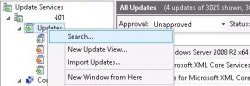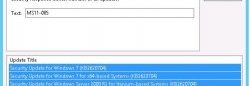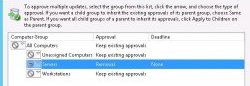Как Удалить Обновления Windows 8.1
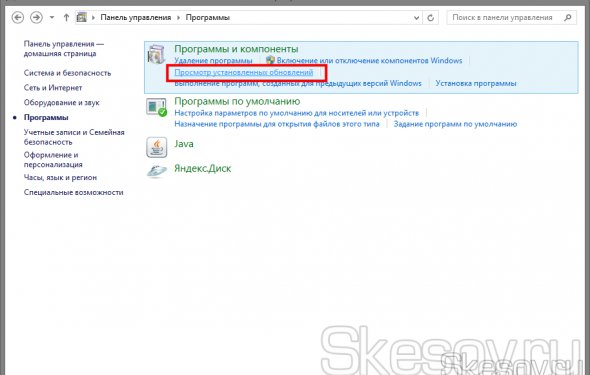

Ручное удаление обновлений из Панели управления
Самый простой и интуитивно понятный способ – удалить обновления с помощью инструмента в Панели управления. Для этого откроем Панель управления и в разделе Programs and Features, щёлкнем по кнопке View installed updates (Просмотр установленных обновлений).
В открывшемся окне появится список всех обновлений, установленных в системе. Найдите в списке нужное (а если быть более точным, ненужное ) обновление, выделите его и, нажав, кнопку Uninstall, запустите мастер его удаления.
На вопрос: хотите ли вы удалить это обновление жмем Yes.
После удаления обновления, Windows может запросить перезагрузку системы.
Удаляем обновление Windows из командной строки
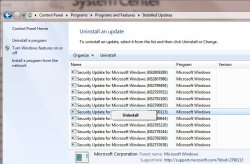 Обновления Windows можно удалить также и из командной строки. Для этих целей в системе предусмотрена утилита wusa.exe (Windows Update Standalone Installer).
Обновления Windows можно удалить также и из командной строки. Для этих целей в системе предусмотрена утилита wusa.exe (Windows Update Standalone Installer).
wusa.exe /uninstall /kb:2790655
Удаление обновления должен подтвердить пользователь.
Если обновление нужно удалить в «тихом» режиме без запроса пользователя и предупредить его о последующей перезагрузке системы, команда будет выглядеть так:
wusa.exe /quiet /uninstall /kb:2790655 /promptrestart
Событие удаление обновления Windows фиксируется в системном журнале Setup EventID 7 и источником WUSA:
Windows update «Security Update for Microsoft Windows (KB2790113)» was successfully uninstalled. (Command line: «wusa.exe /quiet /uninstall /kb:2790113 /promptrestart»)
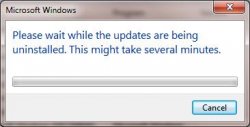
psexec.exe \remotePK C:\Windows\System32\wusa.exe /quiet /uninstall /kb:2790655 /warnrestart:600
Удаление обновлений на сервере WSUS
В том случае, если для установки обновлений на компьютеры компании используется корпоративный сервер WSUS, удалить установленные обновления можно из консоли управления службы обновлений. Для этого щелкните ПКМ по ветке Updates и в меню выберите Search.
Укажите номер KB или бюллетеня безопасности, который требуется найти и нажмите Find Now. В списке, содержащем найденные обновления для разных версий Windows, выделите обновления, которые требуется удалить и выберите в меню пункт Approve.
Затем выберите группу компьютеров, которая вас интересует и в выпадающем списке выберите пункт Approved for Removal.
После процедуры обновления данных Windows Update на стороне клиентов WSUS (которая происходит по расписанию, либо ее можно вызвать вручную, набрав wuauclt /detectnow) в панели Windows Update соответствующее обновление появится с префиксом (Uninstall:) в названии.